How To Link A Blog To Domain_6
Apabila saya tidak memiliki hosting dan hanya memiliki domain saja di DomaiNesia, apakah bisa melakukan custom domain TLD ke Blogspot/ Blogger?
Bagaimana Cara Custom Domain ke Blogger?
Tentu saja. Anda tetap bisa melakukan kustomisasi domain melalui client area di https://my.domainesia.com. Mau tahu caranya? Silahkan ikuti panduan berikut ini ya DomaiNesians! ? Untuk melakukan custom domain melalui client area , yang harus anda persiapkan yaitu email dan password untuk login https://my.domainesia.com serta akun Blogspot. Email dan password login ini merupakan akun anda di DomaiNesia ya guys. Yaps, akun ketika anda mendaftar di DomaiNesia!
1. Login Client Area (my.domainesia.com)
Langkah pertama yaitu, buka https://my.domainesia.com pada web browser. Lalu masukkan username dan password anda. Username dan password ini merupakan akun anda pada saat register di DomaiNesia sebelum pembelian domain maupun hosting.
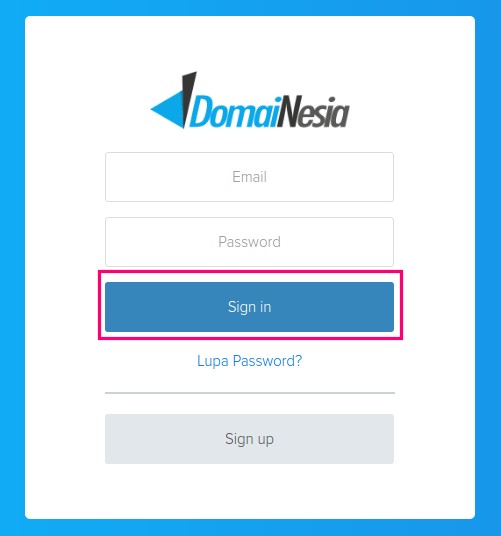
2. Memilih Domains
Setelah itu, anda akan diarahkan ke halaman client area. Pada halaman ini anda dapat mengelola semua produk yang telah anda beli. Karena kali ini akan dilakukan custom domain, maka silahkan klik MenuDomainspada bagian sidebar (bagian sebelah kiri). Kemudian beri tanda centang dan klik pada domain yang dipilih.
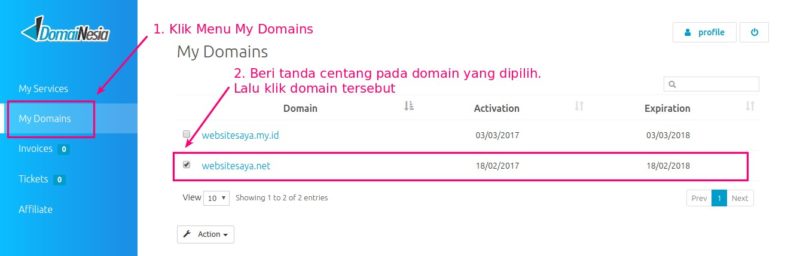
3. Melakukan Pengecekan Name Server
Untuk melakukan custom domain, pastikan anda memilih Use default nameservers pada saat mengubah Nameserver. Pilihan Use default nameservers ini berfungsi jika anda ingin melakukan custom domain ke Blogger atau setting domain forwarding.
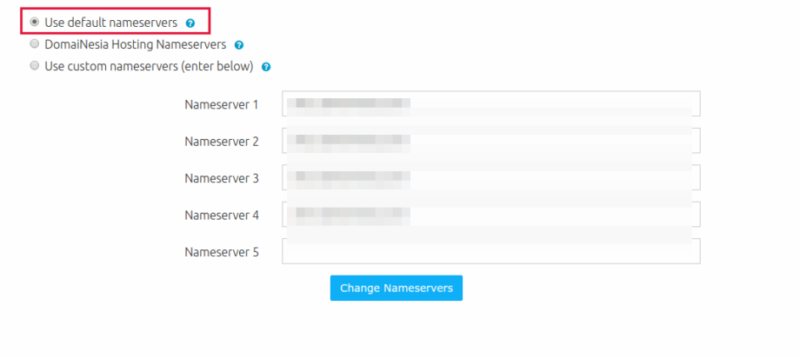
Dalam pengisian Nameserver, Tim DomaiNesia telah mempermudah para customer dengan memberikan daftar Name Server yang sesuai. Untuk lebih jelasnya, silahkan baca Panduan Mengubah Nameserver.
Setiap customer dapat memiliki nameserver yang berbeda- beda. Untuk itu, apabila ingin melakukan custom domain, pastikan nameserver sesuai dengan yang ada di Client Area anda!
4. Memilih Blogger Setting
Untuk melakukan custom domain ke Blogger, silahkan klik Settings kemudian pilih Blogger Settings
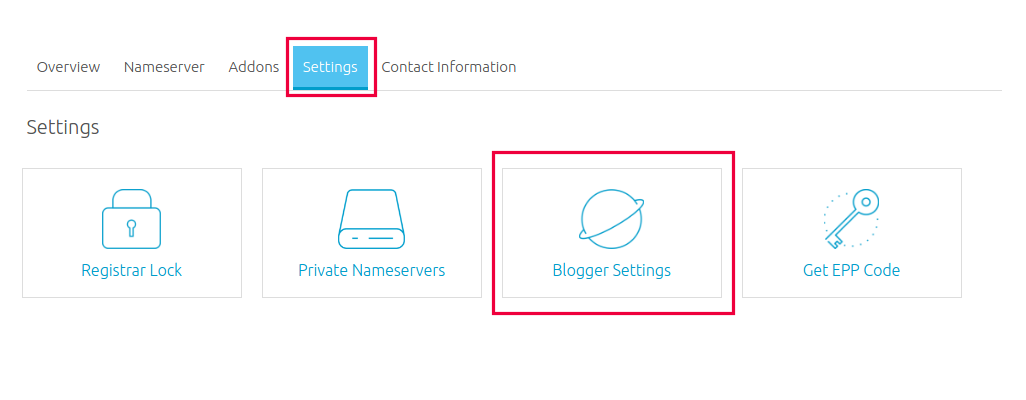
Baca Juga : Cara Mudah Membuat Blog Pribadi Bagi Pemula
5. Melakukan Pengaturan di Akun Blogspot
Langkah selanjutnya, buka tab baru pada browser, ketikkan www.blogger.com. Kemudian login menggunakan akun blogger anda. Untuk melakukan custom domain ke blogger, klik pada tab Settings dan cek pada bagian Publishing. Silakan klik tulisan custom domain.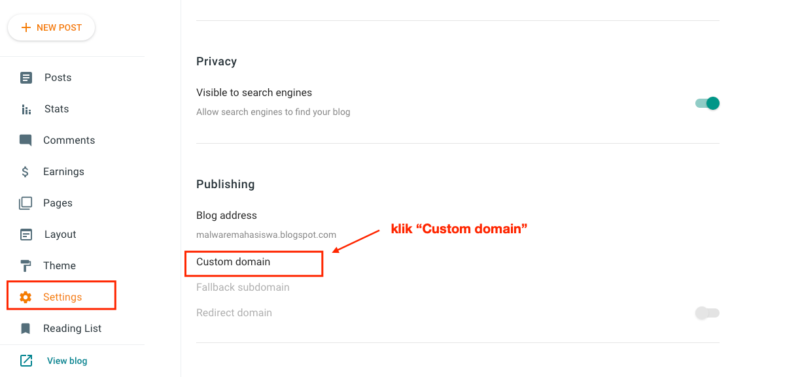
Tuliskan nama domain yang ingin dilakukan custom domain. Misalnya www.domainesia.com. Pastikan menggunakan www ya. Lalu klik Save.
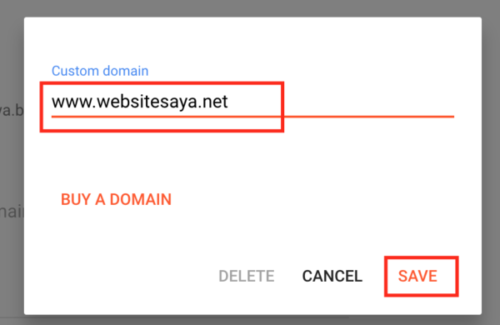
Maka akan ada error dari pihak blogspot. Mengapa itu bisa terjadi? Hal ini dikarenakan domain yang anda tuliskan belum ada sinkronisasi dari pihak blogger dan domain. Namun tenang saja! Jangan panik ya. Untuk melakukan sinkronisasi, terdapat host unik dan record unik dari google yang harus di masukkan ke pengaturan domain.
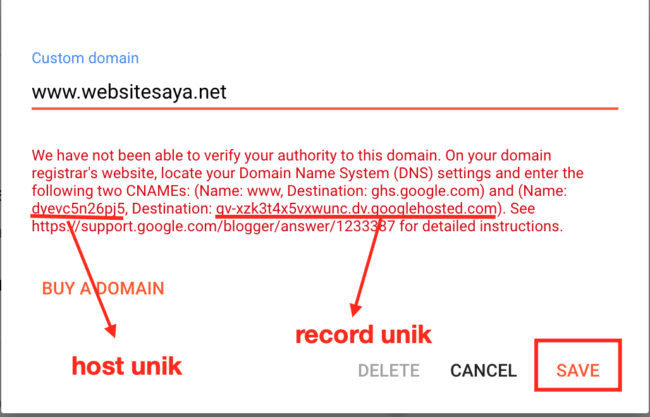
6. Memasukkan Host & Record Unik Google
Pada halaman Blogger tadi, anda sudah menemukan host unik dan record unik dari Google. Nah, host dan record unik tadi akan digunakan untuk melakukan custom domain. Tim DomaiNesia telah memberi kemudahan para customer untuk melakukan custom domain dengan melalui halaman client area (my.domainesia.com). Silahkan klik Menu Domains lalu pilih tab Settings. Kemudian anda akan menemukan gambar seperti berikut. Untuk itu, anda cukup memasukkan host unik dari google dan record unik dari google pada kolom yang Kami sediakan di halaman client area (my.domainesia.com) . Kemudian klik Save.
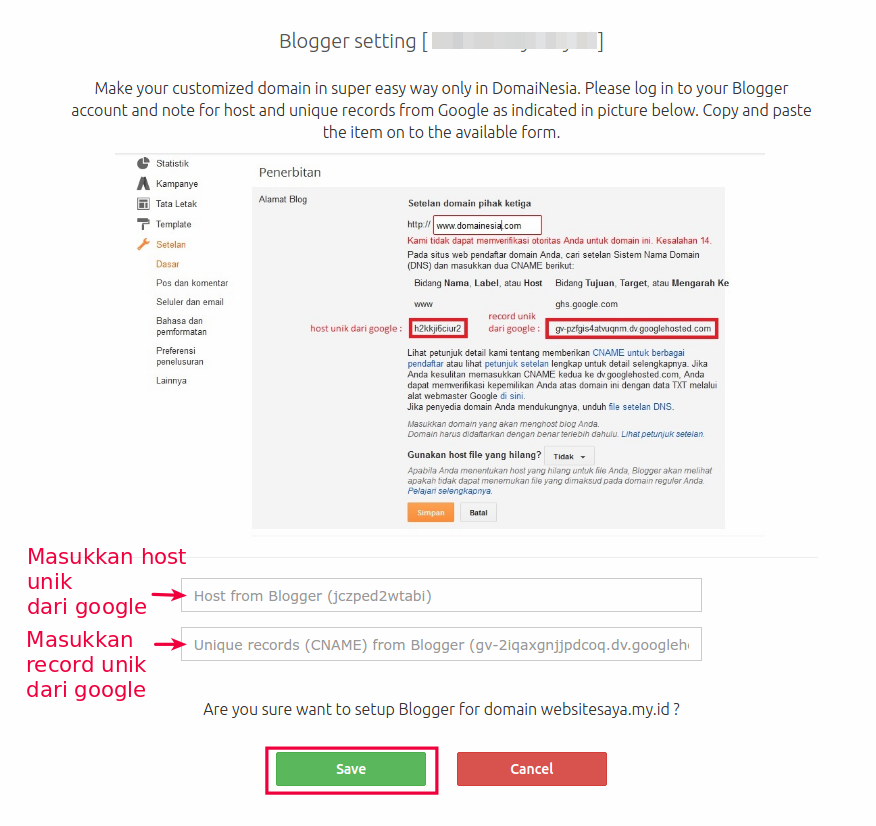
Ingat, setiap akun memiliki host unik dan record unik yang berbeda. Jadi, pastikan copy paste sesuai dengan yang tertera di akun blogger anda!
7. Custom Domain Berhasil
Tunggu sebentar, maka proses custom domain ke Blogger telah berhasil 🙂
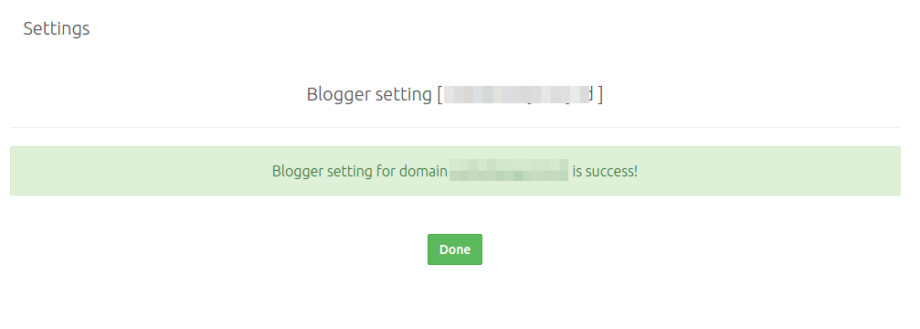
8. Melakukan Pengecekan DNS
Untuk melakukan pengecekan apakah blogger telah diarahkan ke domain, maka silahkan klik Menu Domains. Lalu klik Addons. Pilih DNS Zone Manager dan klik Manage DNS. Pastikan terdapat 4 IP Address dari Blogger dan 2 akun CNAME seperti gambar berikut,

9. Melakukan Pengaturan di Akun Blogspot
Setelah itu coba reload browser atau coba tuliskan domain kembali dan klik Save. Bila masih tidak bisa, mohon bersabar karena mungkin Blogger masih dalam proses propagasi dengan DNS Anda yang dapat memakan waktu hingga 24 jam. Jika lebih dari 24 jam juga belum bisa dilakukan, maka mungkin terdapat kesalahan pada pengaturan Anda dan silakan coba lagi untuk yang kedua kali.
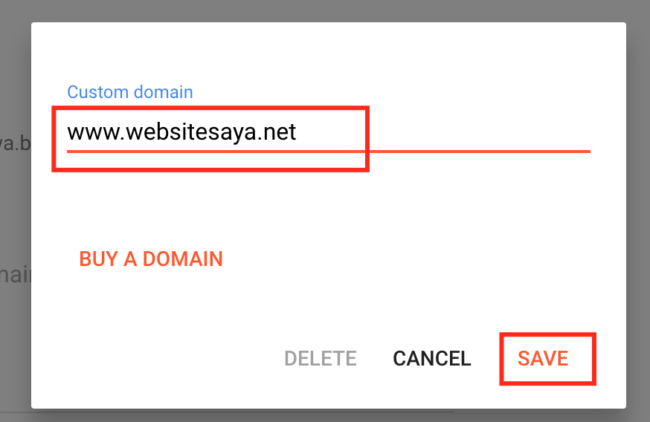
Jika proses Simpan sudah berhasil, maka Anda akan melihat halaman Settings di Blogger berisi nama domain dan nama blog lama. Misalnya www.websitesaya.net dan dibawahnya terdapat nama blog lama berupa xxxx.blogspot.com. Agar alamat blogger bisa langsung terarah, silakan aktifkan Redirect domain. Voila! Custom domain anda sudah berhasil dilakukan.
10. Setting HTTPS di Blogger
Anda bisa mengaktifkan HTTPS agar aman! Silahkan aktifkan HTTPS redirect
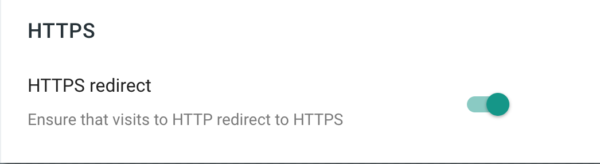
Reminder, untuk proses custom blogspot ini memerlukan waktu kurang lebih 24 jam untuk resolving DNS dan update konfigurasi. Apabila telah berhasil terhubung, anda akan dihadapkan dengan opsi pengalihan domain dari non-www ke www pada dashboard blogger.
.
Masih Bingung? Yuk Cek Video Tutorialnya!
Masih bingung? Ikuti video tutorial cara custom domain ke blogger berikut ini ya,
Kesimpulan
Anda dapat merubah alamat domain blogspot dengan domain yang anda miliki. Sehingga URL blog atau website yang anda buat di blogspot dapat dicustom sesuai keinginan. Bagaimana? Segala kemudahan telah ditawarkan DomaiNesia bukan? Segeralah berpindah ke DomaiNesia! Kami memiliki paket hemat hosting dan domain dengan harga yang terjangkau! Bagi anda yang belum mengetahui cara pemesanan paket hemat, silahkan baca Panduan Order Paket Hemat Hosting dan Domain. Salam DomaiNesia! DomaiNesia jagonya domain murah lho!
How To Link A Blog To Domain_6
Source: https://www.domainesia.com/panduan/panduan-custom-domain-di-blogger-2/
Posted by: browndowerturs.blogspot.com

0 Response to "How To Link A Blog To Domain_6"
Post a Comment